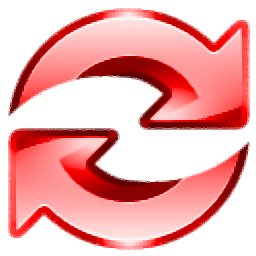Empty Folder Cleaner是一款简单好用的空文件夹清理工具。清理电脑空文件夹就来使用Empty Folder Cleaner。您可以从用户的计算机中删除空文件夹,并消除混乱以提高性能,可以保留已删除文件夹的备份文件,还可以删除每个删除操作;用户可以指定文件名,并使用通配符和正则表达式将其视为垃圾文件。此外,您可以指定受保护的文件夹,受保护的文件和要忽略的文件夹;删除空文件夹或仅包含空子文件夹或垃圾文件的空文件夹将提高文件搜索的速度,并提高计算机的整体性能,您可以指定要扫描的文件夹,找到的空文件夹显示在树状结构和列表中结构,仅删除空文件夹扫描结果中选定的空文件夹,并且删除的文件夹可以保留备份文件,并且每次删除都可以撤消。用户可以使用通配符和正则表达式来指定将被视为垃圾文件的文件名。同样,您可以指定通配符和正则表达式,受保护的文件和文件夹将忽略的受保护的文件夹;需要它的用户可以下载体验
软件功能:
空文件夹可以永久删除,也可以删除到回收站,也可以作为备份存储在zip文件中。
选择一个文件夹以直接从Windows资源管理器中扫描空文件夹。
支持从计算机中删除空文件夹,并消除混乱情况以提高性能。
具有空目录和空子文件夹的文件夹被认为是空的。
同样,文件大小为零的文件或仅包含指定为垃圾文件的文件夹也被视为空文件。
支持删除的空文件夹,可以永久删除的空文件夹
支持将空文件夹删除到回收站,或将它们存储在zip文件中作为压缩备份。
此外,该应用程序将解锁当前正在使用的文件夹和文件,然后尝试使用免费的文件解锁器引擎将其删除。
因此,无需使用其他应用程序来删除包含正在使用和锁定的文件的文件夹。
还支持设置最大文件夹扫描深度,并且可以设置选项以始终删除具有管理员权限的文件。
空文件夹清理器被翻译成38种主要语言。
该应用程序已完全集成到Windows Shell中,您可以右键单击Windows资源管理器以选择和扫描文件夹。
还提供了便携式版本。
安装步骤:
1.用户可以单击本网站提供的下载路径下载相应的程序安装包

2.只需使用解压功能打开压缩包,双击主程序进行安装,并弹出程序安装界面
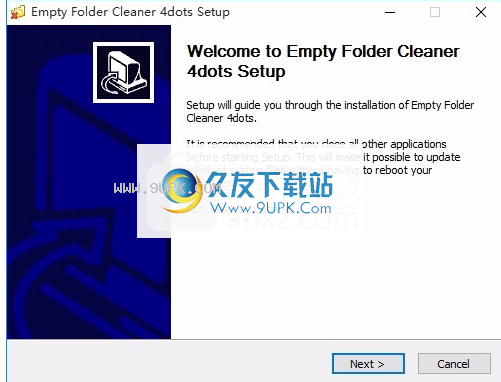
3.同意协议的条款,然后继续安装应用程序,单击“同意”按钮
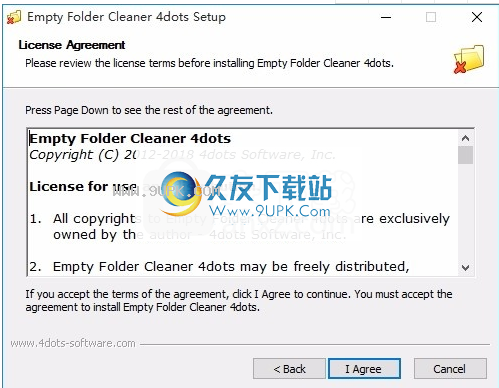
4.可以单击浏览按钮根据需要更改应用程序的安装路径
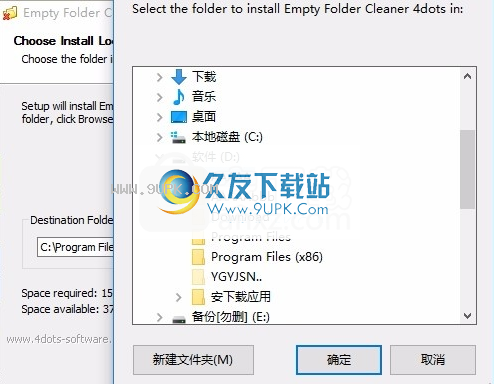
5.桌面快捷键的创建可以根据用户的需要而定
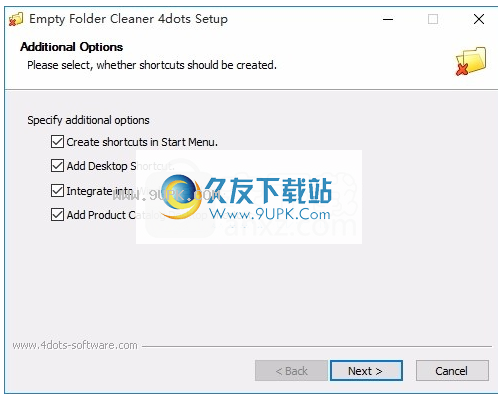
6.弹出应用程序安装进度栏的加载界面,等待加载完成
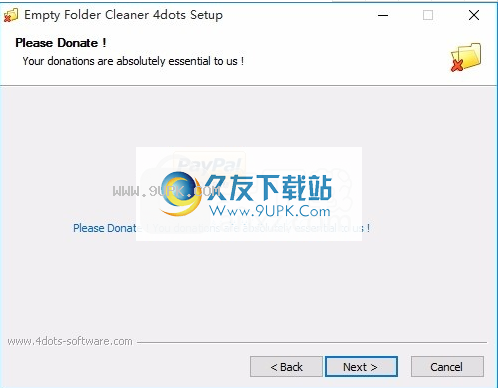
7.按照提示单击“安装”,弹出程序安装完成界面,单击“完成”按钮
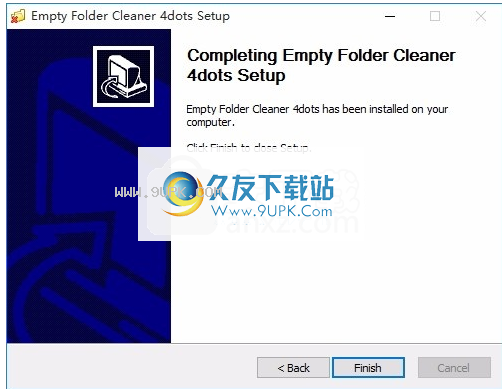
软件特色:
从计算机中删除空文件夹,并消除混乱以提高性能。
可以保留已删除文件夹的备份文件,并且每次删除都可以撤消。
指定受保护的文件夹,受保护的文件,垃圾文件和文件夹以使用通配符和正则表达式忽略。
空文件夹可以永久删除,也可以删除到回收站,也可以作为备份存储在zip文件中。
为避免删除错误消息,在删除文件夹之前,如果它们当前正在使用中,请使用免费文件解锁引擎将其解锁。
是多语言的,已被翻译成38种语言。
使用教程:
删除空文件夹之前,请确保它们无用且重要!
首先,运行该应用程序,然后通过在屏幕左侧的文件夹浏览器中选择要扫描的文件夹。
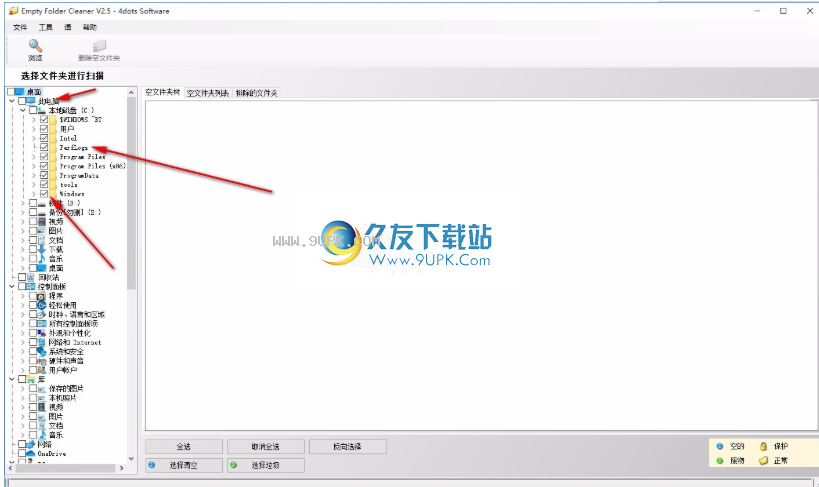
或者,您可以在Windows资源管理器中选择要扫描的文件夹,然后右键单击它们,然后从菜单中选择“删除空文件夹”,选择了指定的文件夹后,应用程序将自动打开。
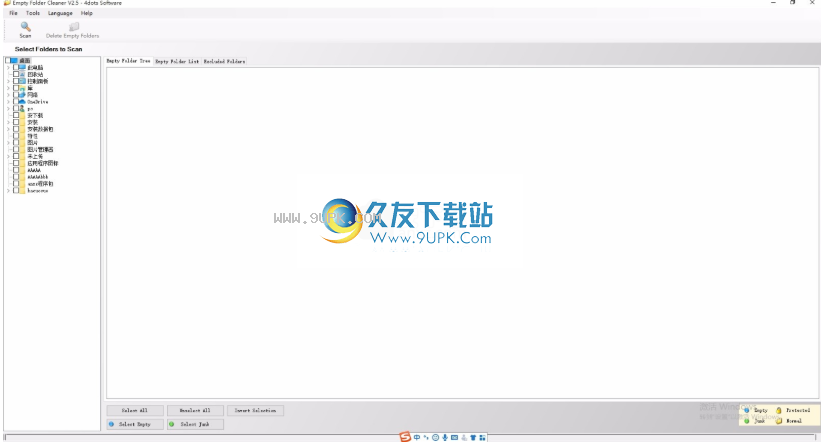

然后,按“扫描”按钮,等待文件夹被扫描。
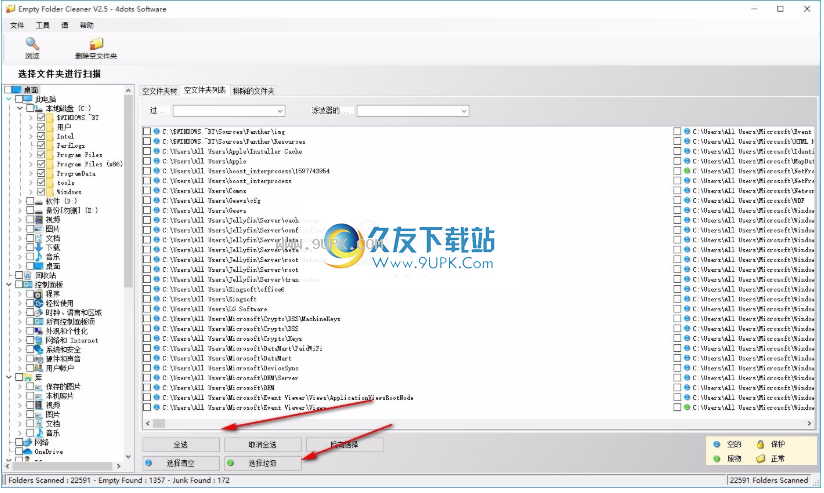
空文件夹将以树和列表结构显示。通过在列表结构中选择要删除的文件夹,然后按“删除空文件夹”按钮,删除该文件夹。
通过按“全选”和“全部取消选择”,将选择和取消选择所有显示的空白文件夹。
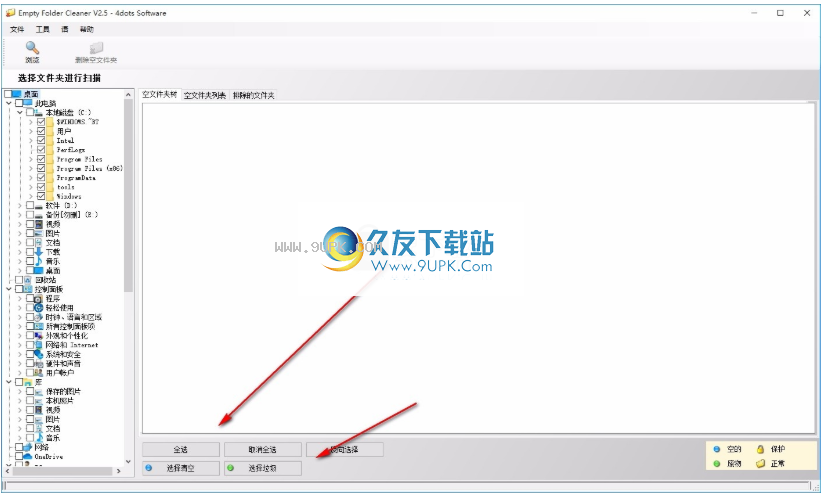
您还可以过滤显示的空文件夹列表。在文本框中输入过滤器值,然后按Enter。
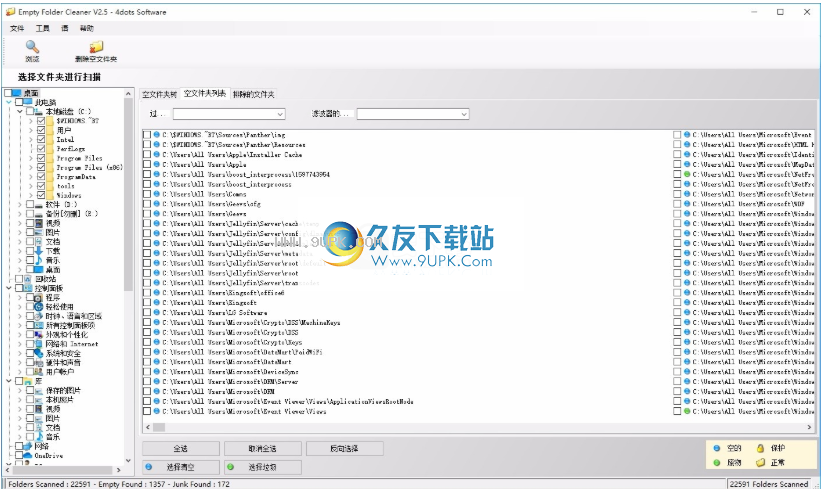
然后,仅显示文件路径包含此值的文件夹。此外,您可以在第二个文本框中输入正则表达式以过滤空文件夹列表。
选项
从“工具”菜单中选择“选项”以访问应用程序的各种选项。
在此处,您可以指定是永久删除空文件夹,将其移动到回收站还是将其压缩为备份zip文件。
此外,您可以在那里还原以前的备份文件。
您还可以指定将哪些文件名视为垃圾文件,例如,desktop.ini或thumbs.db。
用户还可以指定要忽略的文件夹,即不检查哪些文件夹中没有空文件夹。
此外,用户还可以指定受保护的文件夹,即,即使它们被认为是空的或回收站,也永远不会被删除。
用户还可以指定受保护文件的名称,即使文件大小为零,也不会将其视为垃圾文件。
在尝试使用“免费文件解锁”引擎删除文件夹之前,可以指定将其解锁。这样,如果文件夹正在使用中,它们将被解锁,以便可以删除它们而不会出现错误。
用户可以选择忽略隐藏目录,并将文件大小为零的文件视为垃圾文件夹。此外,用户可以选择将仅具有空或废纸trash子文件夹的文件夹视为空,并删除具有管理权限的空文件夹以避免删除错误。




















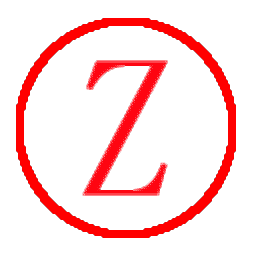

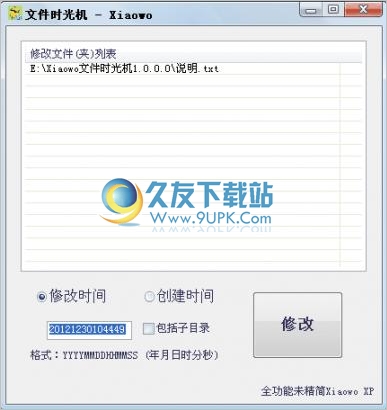



![TouchPro v5.4 免费安装版[批量修改文件时间]](http://pic.9upk.com/soft/UploadPic/2016-1/20161218563287472.gif)